Opciones de correo electrónico e I-fax
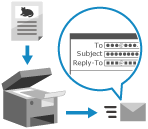
Puede configurar la información de correo electrónico al enviar datos escaneados a través de correo electrónico o I-fax.
* No puede utilizar esta opción al escanear desde [Leer y guardar].
Establecer el asunto y el mensaje
Establezca el asunto y el mensaje del correo electrónico.
De forma predeterminada, se añade automáticamente el asunto establecido en el menú [Configuración]. [Asunto prefijado]
Puede establecer el [Nombre] de un destino registrado en la Libreta de direcciones como asunto del correo electrónico. [Usar el nombre de destino para el asunto]
De forma predeterminada, se añade automáticamente el asunto establecido en el menú [Configuración]. [Asunto prefijado]
Puede establecer el [Nombre] de un destino registrado en la Libreta de direcciones como asunto del correo electrónico. [Usar el nombre de destino para el asunto]
1
En la pantalla de escaneado, pulse [Opciones]  [Asunto/Mensaje]. Pantalla de lectura
[Asunto/Mensaje]. Pantalla de lectura
 [Asunto/Mensaje]. Pantalla de lectura
[Asunto/Mensaje]. Pantalla de lecturaAparece la pantalla [Asunto/Mensaje].
Introduzca el asunto y el mensaje.
Pulse [Asunto] and [Mensaje], introduzca el asunto y el mensaje y pulse [Aceptar].
3
Pulse [Aceptar]  [Cerrar].
[Cerrar].
 [Cerrar].
[Cerrar].Vuelve a aparecer la pantalla de escaneado.
NOTA
Enviar el asunto y el mensaje desde un dispositivo móvil al equipo
Puede enviar al equipo un asunto y un mensaje introducidos en un dispositivo móvil. Especificación de destinos (libreta de direcciones en un dispositivo móvil)
Puede editar un asunto y un mensaje recibidos de un dispositivo móvil mediante el procedimiento de más arriba.
Sin embargo, si los caracteres superan el número máximo que se puede introducir en el equipo, los caracteres visualizados en la pantalla de entrada en el Paso 2 (caracteres excesivos) se eliminarán al editar en el equipo.
Sin embargo, si los caracteres superan el número máximo que se puede introducir en el equipo, los caracteres visualizados en la pantalla de entrada en el Paso 2 (caracteres excesivos) se eliminarán al editar en el equipo.
* Si pulsa [Cancelar] en la pantalla de entrada en el Paso 2 (si no está editando en el equipo), los caracteres excesivos no se eliminarán.
Establecer el destino de respuesta
Establezca la dirección de correo electrónico (Responder a) que se indicará al destinatario como destino de respuesta del correo electrónico.
Puede establecer un destino registrado en la Libreta de direcciones (excluidos destinos en una lista de direcciones personales o una lista de direcciones de grupos de usuarios) como destino de respuesta.
De forma predeterminada, la dirección de correo electrónico que se indicará como remitente de correo electrónico (De) se convierte en el destino de respuesta.
Puede establecer un destino registrado en la Libreta de direcciones (excluidos destinos en una lista de direcciones personales o una lista de direcciones de grupos de usuarios) como destino de respuesta.
De forma predeterminada, la dirección de correo electrónico que se indicará como remitente de correo electrónico (De) se convierte en el destino de respuesta.
Preparativos necesarios
Registre la dirección de correo electrónico que se utilizará como destino de respuesta en la Libreta de direcciones del equipo. Registro de destinos (Libreta de direcciones)
1
En la pantalla de escaneado, pulse [Opciones]  [Responder a]. Pantalla de lectura
[Responder a]. Pantalla de lectura
 [Responder a]. Pantalla de lectura
[Responder a]. Pantalla de lecturaAparece la pantalla [Responder a] (pantalla Libreta de direcciones).
2
Seleccione el destino (dirección de correo electrónico) a establecer como destino de respuesta.
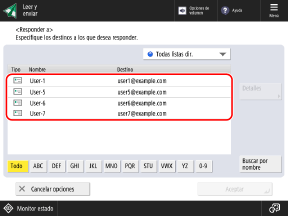
Puede filtrar los destinos visualizados en la lista seleccionando el índice en la parte inferior de la pantalla, [Buscar por nombre], o una lista de direcciones en el menú desplegable de lista de direcciones. Pantalla de la Libreta de direcciones
Para ver los destinos con un número de acceso establecido, pulse [N.º de acceso] e introduzca el número de acceso.
3
Pulse [Aceptar]  [Cerrar].
[Cerrar].
 [Cerrar].
[Cerrar].Vuelve a aparecer la pantalla de escaneado.
NOTA
Remitente de correo electrónico
La dirección de correo electrónico que se indicará al destino como remitente de correo electrónico (De) se convierte en la dirección de correo electrónico siguiente, independientemente de la configuración del destino de respuesta.
Si ha iniciado sesión en el equipo
De forma predeterminada, es la dirección de correo electrónico del usuario de inicio de sesión. [Especificar usuario auten. como remitente para correo]
* Si ha configurado las opciones para no indicar el destino de la dirección de correo electrónico del usuario de inicio de sesión como remitente, también puede configurar las opciones para indicar el destino de la dirección de correo electrónico como destino de respuesta. [Poner usuario autenticado en dirección de respuesta]
Si no ha iniciado sesión en el equipo
Es la dirección de correo electrónico del equipo.
Al enviar un I-Fax en modo completo
En función del equipo de destino, también se puede enviar una Notificación de entrega de mensaje (MDN) a la dirección de correo electrónico establecida como destino de respuesta.
Establecer la prioridad
Establezca el nivel de prioridad del correo electrónico.
1
En la pantalla de escaneado, pulse [Opciones]  [Prioridad de e-mail]. Pantalla de lectura
[Prioridad de e-mail]. Pantalla de lectura
 [Prioridad de e-mail]. Pantalla de lectura
[Prioridad de e-mail]. Pantalla de lecturaAparece la pantalla [Prioridad de e-mail].
2
Seleccione el nivel de prioridad.
3
Pulse [Aceptar]  [Cerrar].
[Cerrar].
 [Cerrar].
[Cerrar].Vuelve a aparecer la pantalla de escaneado.